Encontrar o ERROR_REGISTRY_QUOTA_LIMIT no seu sistema Windows sugere potenciais limitações de memória, problemas com arquivos de sistema ou a necessidade de ajustes nas configurações do registro. Isso pode ser alarmante, mas a boa notícia é que normalmente não é um problema grave e pode ser resolvido facilmente com a abordagem correta.
Abaixo, descreveremos métodos simples para lidar com esse erro de forma eficaz:
Guia abrangente para resolver ERROR_REGISTRY_QUOTA_LIMIT
Etapa 1: Remova aplicativos não utilizados
- Comece pressionando Windows Key + I para acessar as Configurações.
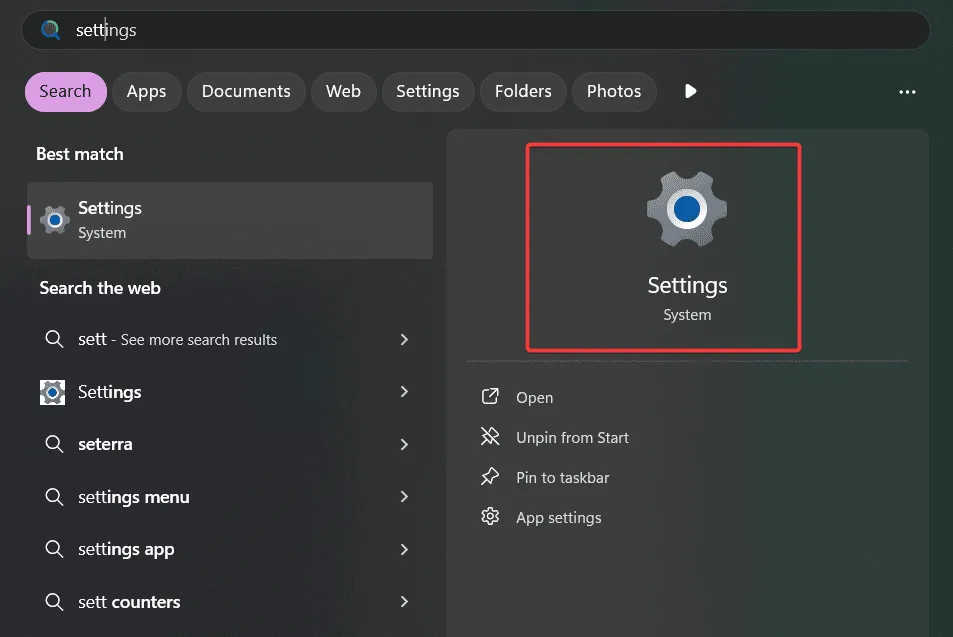
- Em seguida, selecione Aplicativos seguido de Aplicativos instalados.
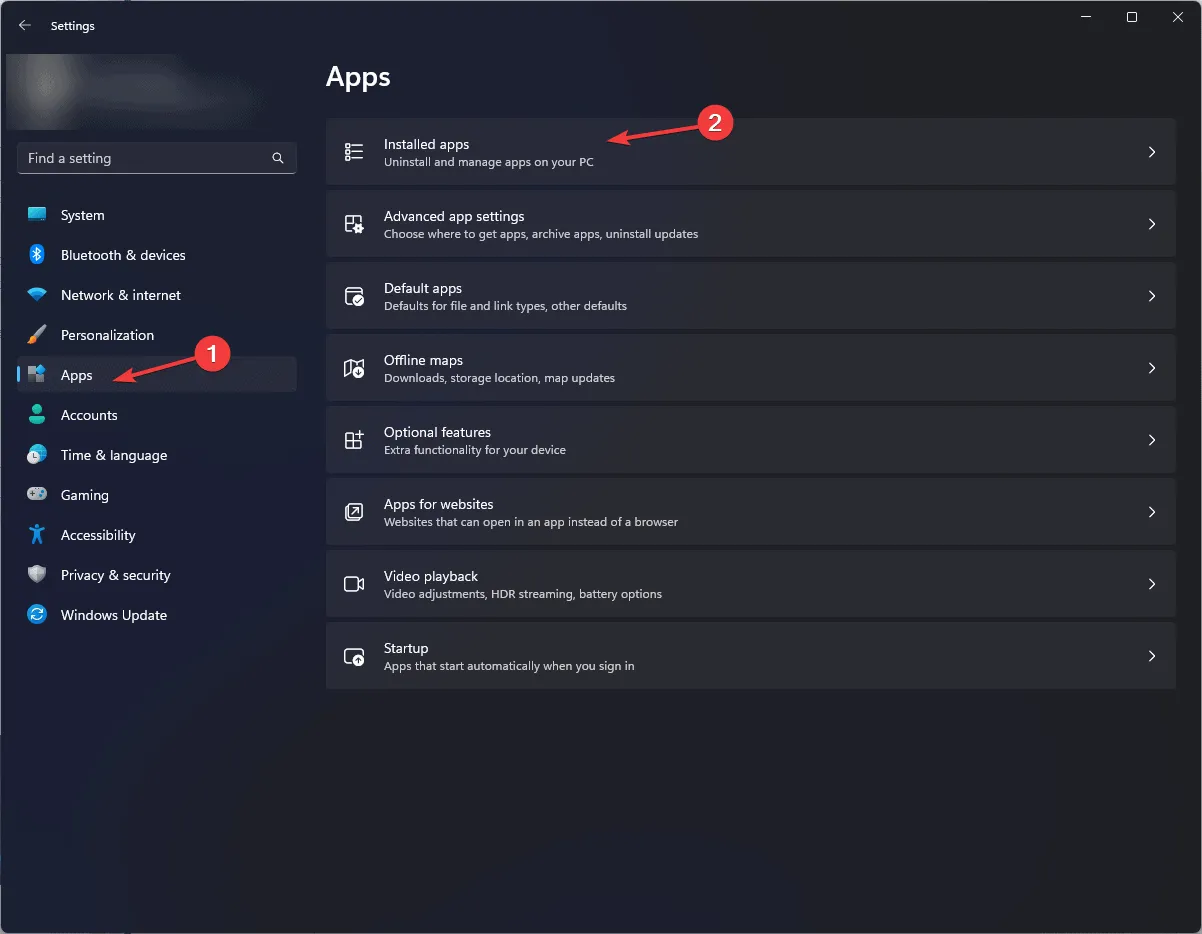
- Percorra a lista de programas instalados e identifique aqueles aplicativos que você não utiliza mais e clique em Desinstalar .
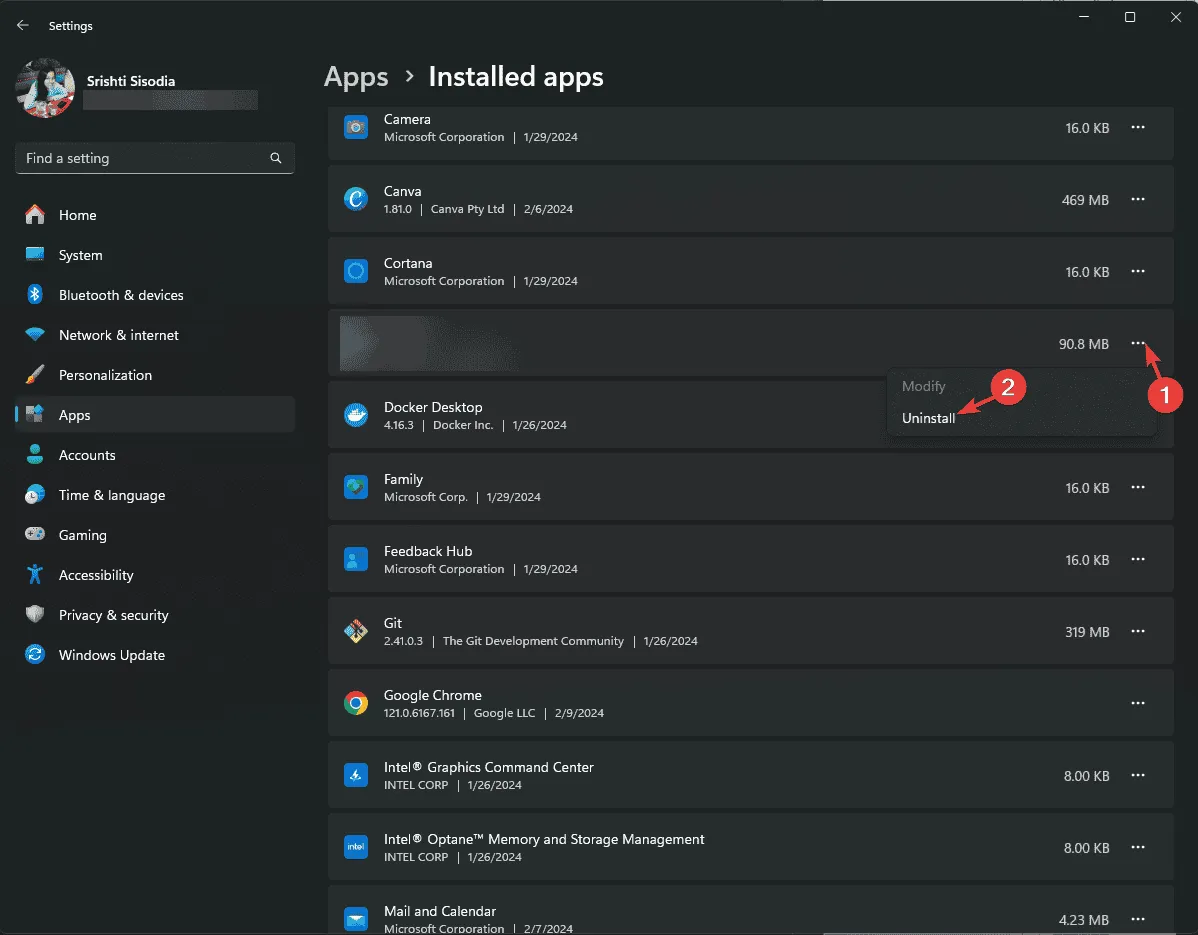
- Siga as instruções de desinstalação para concluir o processo.
Eliminar aplicativos redundantes pode liberar possível espaço de memória e registro, auxiliando no desempenho geral do seu sistema. Considere desinstalar software que você não usa há muito tempo para aliviar a carga sobre os recursos do sistema.
Etapa 2: Expanda o tamanho máximo do registro
- Pressione a tecla Windows + R , digite
regedite pressione Enter .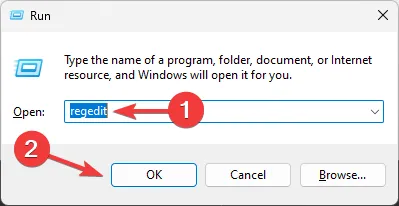
- No Editor do Registro, navegue até: HKEY_LOCAL_MACHINE\SYSTEM\CurrentControlSet\Control .
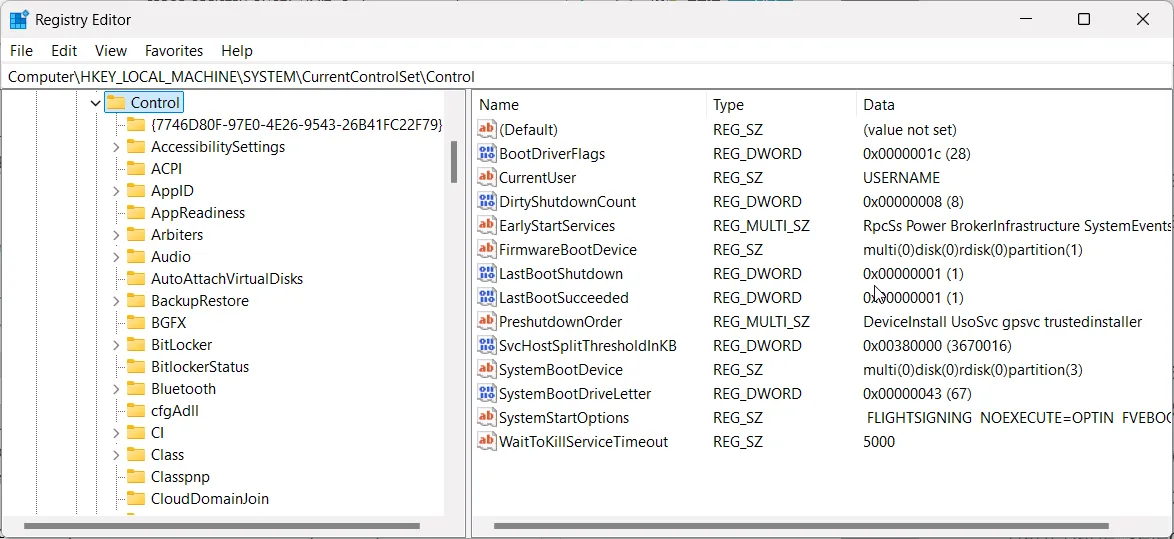
- Clique com o botão direito no painel direito, selecione Novo ➔ Valor DWORD (32 bits) e rotule-o como MaxRegSize .
- Em seguida, clique com o botão direito do mouse em MaxRegSize , selecione Modificar e defina seu valor como 0x20000000 (que equivale a 512 MB).
- Feche o Editor do Registro e reinicie o computador para que as alterações entrem em vigor.
Aumentar o tamanho máximo do registro pode ajudar significativamente a evitar erros de estouro, como ERROR_REGISTRY_QUOTA_LIMIT. No entanto, proceda com cautela ao modificar o registro, pois alterações incorretas podem levar à instabilidade do sistema.
Etapa 3: limpe os arquivos temporários
- Pressione a tecla Windows + R , digite temp e pressione Enter .
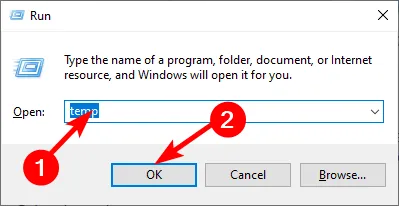
- Selecione todos os arquivos dentro dessa pasta e pressione Shift + Delete para excluí-los permanentemente.
- Repita o mesmo procedimento digitando %temp% na caixa de diálogo Executar.
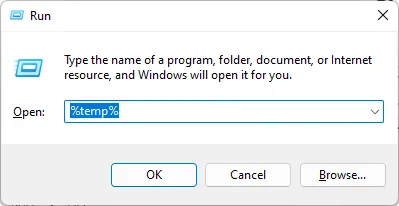
- Após excluir os arquivos, tente executar novamente o aplicativo que gerou o erro para verificar se ele ainda persiste.
Limpar regularmente arquivos temporários não só ajuda a recuperar espaço de armazenamento, mas também pode resolver conflitos causados por arquivos desatualizados ou corrompidos. Uma limpeza simples pode dar vida nova a aplicativos que estavam enfrentando problemas anteriormente.
Etapa 4: Realizar uma verificação de malware
- Pressione a tecla Windows , digite Segurança do Windows e inicie o aplicativo.
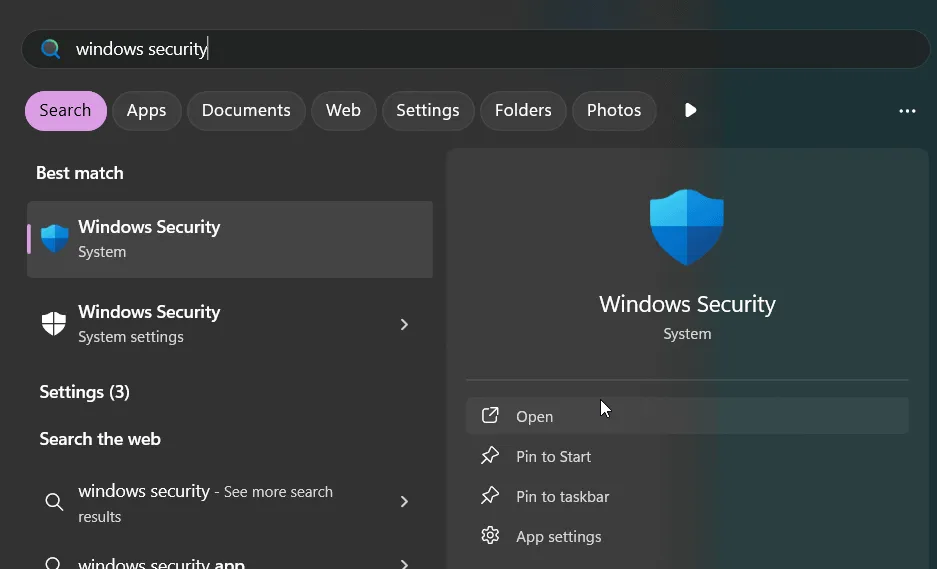
- Selecione Proteção contra vírus e ameaças.
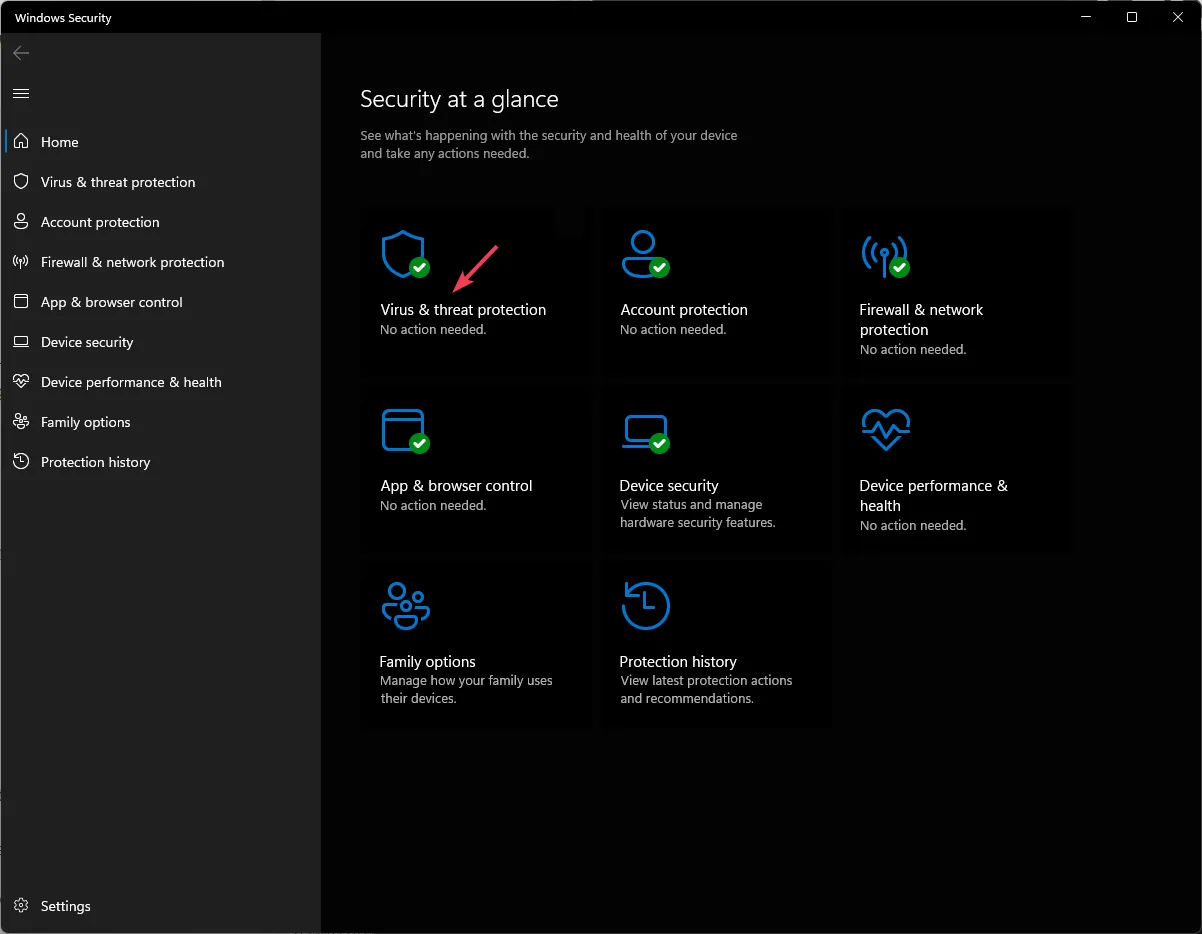
- Clique em Opções de verificação e escolha Verificação completa .
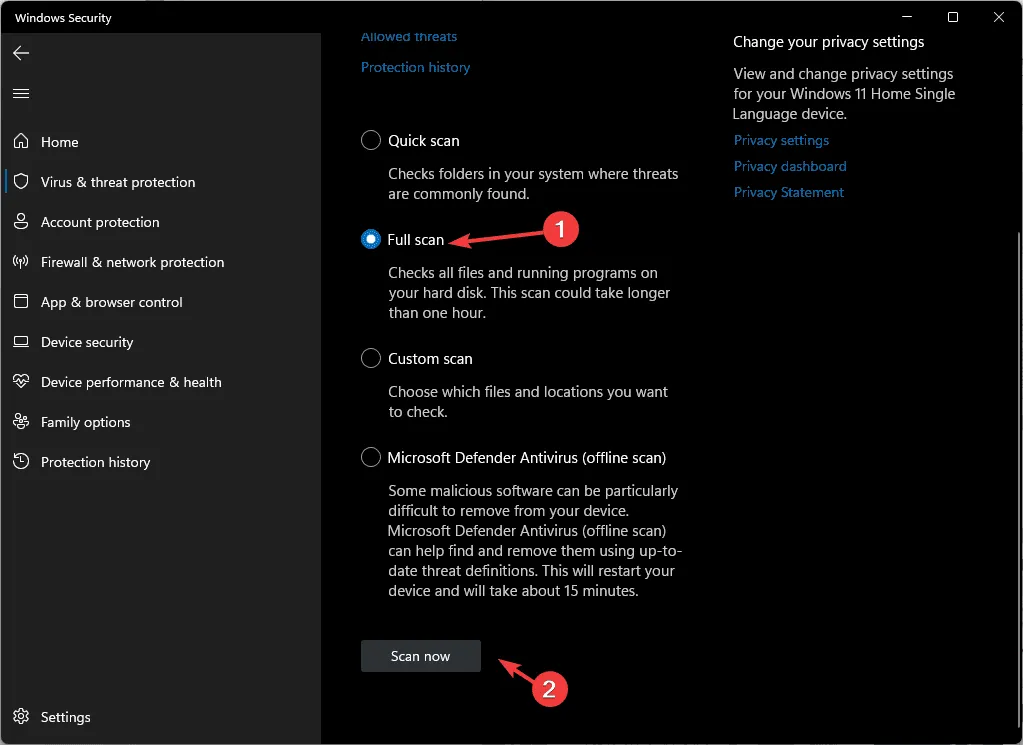
- Clique em Verificar agora e deixe que o Windows Security inspecione sua máquina em busca de possíveis ameaças de malware.
- Se alguma ameaça for encontrada, opte por colocá-la em quarentena ou eliminá-la adequadamente.
Malware pode levar a alterações prejudiciais no seu registro, resultando em problemas como ERROR_REGISTRY_QUOTA_LIMIT. Varreduras regulares são cruciais para proteger seu sistema contra software malicioso e garantir que cada componente opere sem problemas.
Etapa 5: Utilize a Limpeza de Disco para Gerenciamento de Espaço
- Pressione Windows key, digite Limpeza de Disco e inicie o aplicativo.
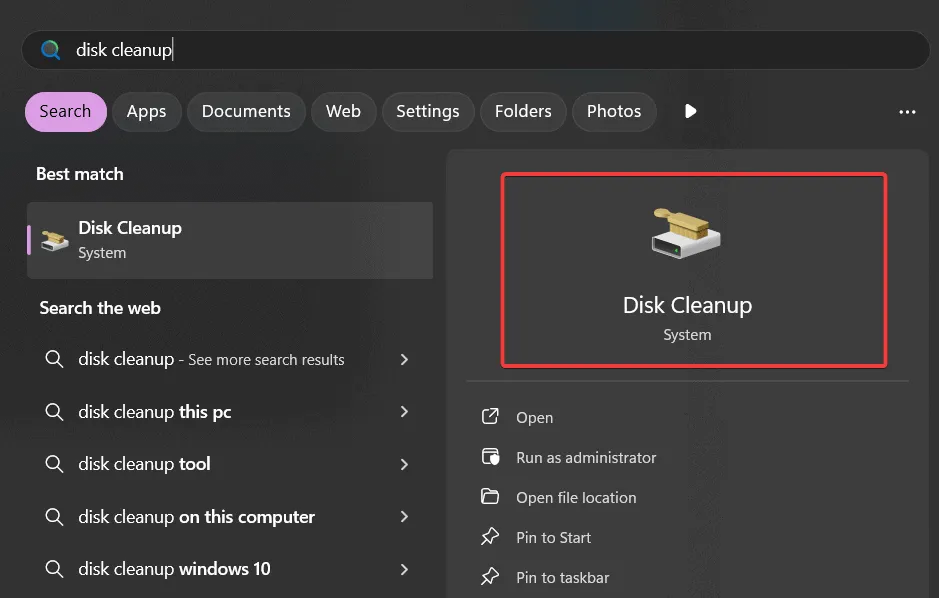
- Selecione sua unidade primária (normalmente C: ) e clique em OK .
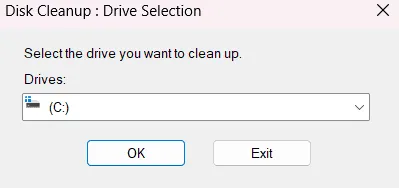
- Marque todas as categorias relevantes para limpar.
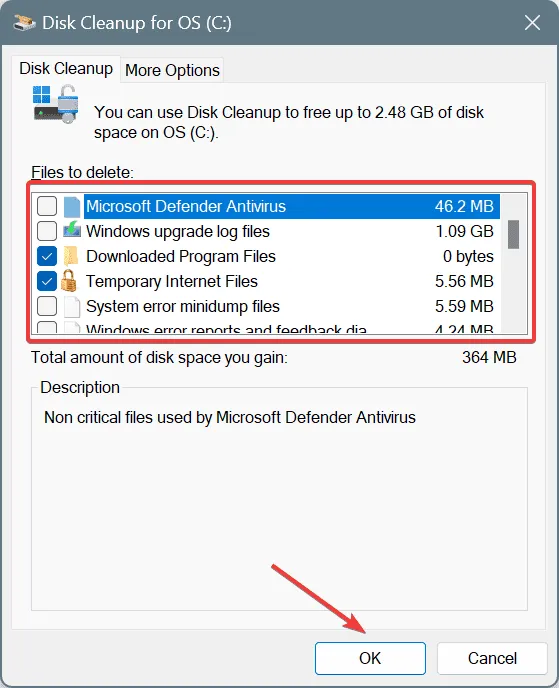
- Clique em OK para confirmar suas seleções.
Limpar o espaço em disco libera recursos inestimáveis para executar aplicativos e pode aliviar erros conectados a limites de registro. Garanta que essa tarefa de manutenção seja realizada regularmente para desempenho ideal do sistema.
A ocorrência do ERROR_REGISTRY_QUOTA_LIMIT significa que seu sistema atingiu seu limite de registro, geralmente acionado por memória insuficiente ou problemas de malware não verificados. Seguindo essas etapas, você pode resolver o erro gradualmente e evitar ocorrências futuras.
Acreditamos que essas estratégias o capacitarão a superar o ERROR_REGISTRY_QUOTA_LIMIT com sucesso. Abordagens semelhantes podem ajudar com outros erros, incluindo pontos de entrada de DLL inválidos e erros de contexto de float ilegal. Caso precise de mais assistência, sinta-se à vontade para deixar um comentário abaixo!
Perguntas frequentes
1. O que é ERROR_REGISTRY_QUOTA_LIMIT?
ERROR_REGISTRY_QUOTA_LIMIT é um código que indica que o sistema atingiu o tamanho máximo permitido para o registro do Windows, geralmente devido a instalações extensas ou interferência de malware.
2. O software pode afetar o tamanho do registro?
Sim, a instalação de vários aplicativos pode levar a entradas de registro inchadas, consumindo espaço de memória e aumentando o risco de erros de registro como ERROR_REGISTRY_QUOTA_LIMIT.
3. Com que frequência devo executar verificações do sistema?
É aconselhável executar verificações do sistema pelo menos uma vez por mês para manter a integridade do sistema e proteger contra possíveis ameaças de malware que podem afetar o desempenho do registro.
Deixe um comentário